いつでもすぐスマホからムービーでリアルタイム配信・ライブ中継ができる「Periscope」がTwitterアカウントなしで利用可能に

スマートフォンだけで誰でも簡単にライブ中継できる「Periscope」は、Twitterが5000万ドル(約60億円)以上で買収したアプリで、圧倒的なライブ感から急速に人気が高まっており、Twitterのキラーコンテンツになると期待されています。その、Twitterが持つ優良コンテンツのPeriscopeに、Twitterアカウントなしでも利用可能になるなどのアップデートが行われました。
Six Weeks In - Medium
https://medium.com/@periscope/six-weeks-in-ecbab32ff32f
「Periscope」のインストール方法&使い方は、以下の記事を見れば一発で分かります。
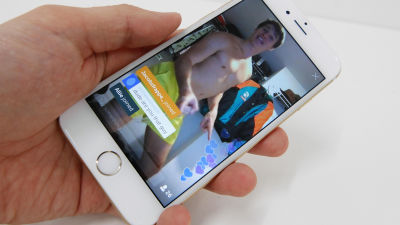
◆Twitterアカウントなしでの登録
PeriscopeはTwitterアカウントを持っていることが利用条件でしたが、Version 1.0.4へのアップデートでTwitterアカウントなしでもスマートフォンの電話番号による認証を使ってアカウント作成できるようになりました。
電話番号で認証するには、初めてアプリを起動したときに現れる画面で「Sign Up with Phone Number」をタップ。
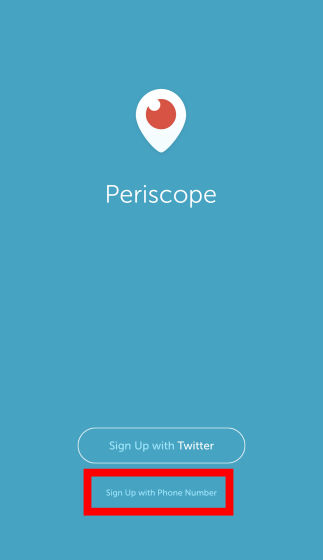
電話番号を入力して、「認証用コードを送信」をタップ。なお、日本の携帯電話番号の場合、最初の「0」を除いた10桁の数字を入力する必要がある点には注意が必要です。
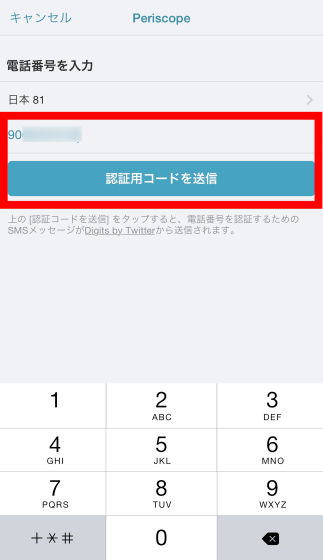
すぐにSMSで認証コードが届くのでメモしておきます。
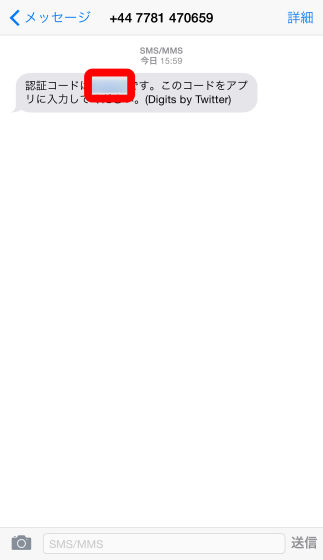
メモした認証コードを入力して、「アカウントを作成」をタップ。
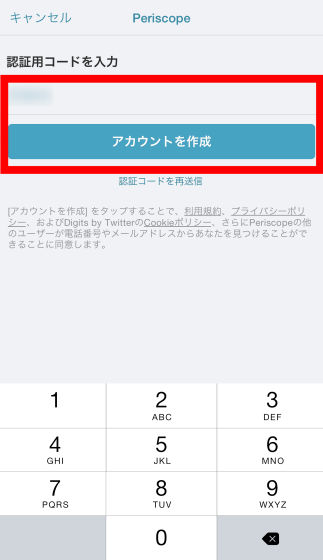
名前、ユーザーIDを入力して、「Create Account」をタップ。
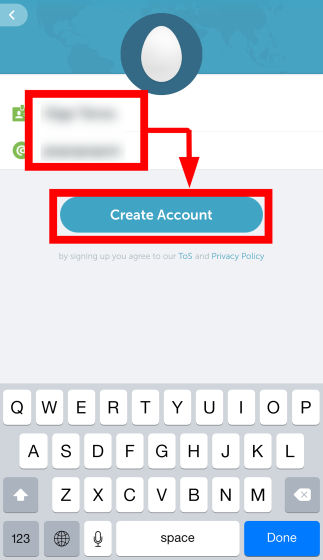
「Done」をタップ。
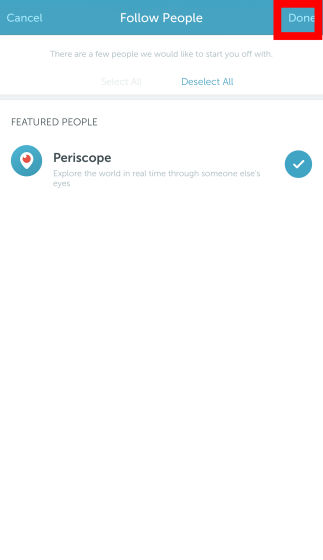
「X」をタップ。
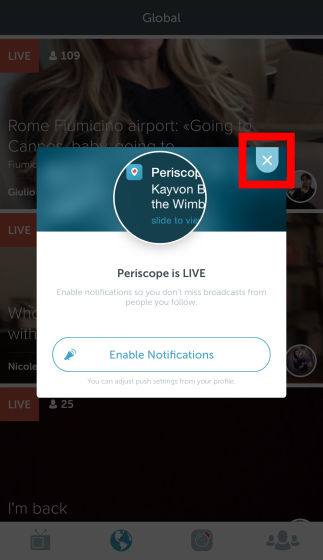
Periscopeが使える状態になりました。
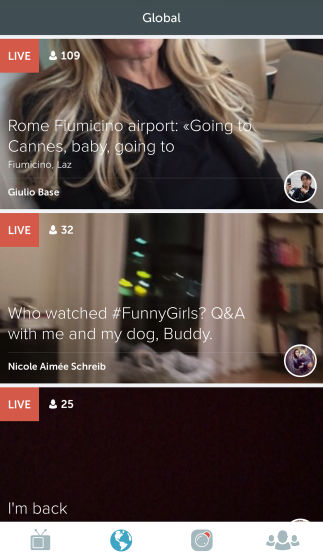
なお、Twitterアカウントとひも付けされていないので、この状態ではアカウントイメージは登録されていません。イメージを登録するには、画面右下の「Peopleアイコン」をタップ。
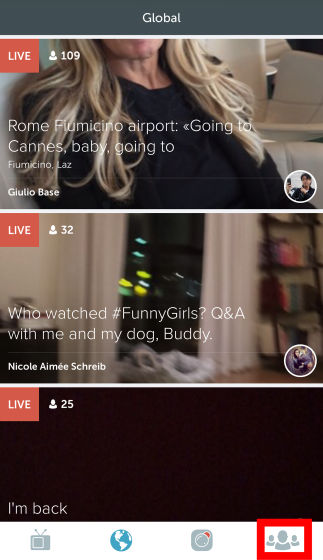
右上のアイコンをタップ。
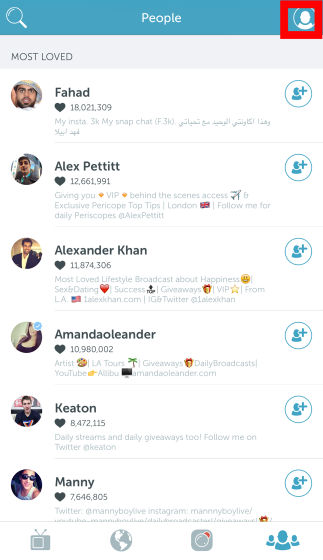
自分のアカウント情報画面になるので、初期設定では「玉子」のイメージアイコンをタップ。
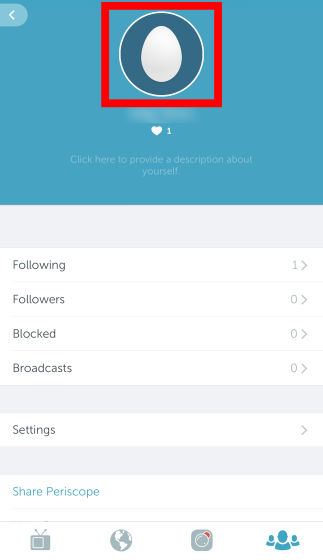
カメラロールの画像を使う場合は「Choose form Camera Roll」を、写真を撮る場合は「Take Photo」をタップすればOK。「Take Photo」をタップすると……
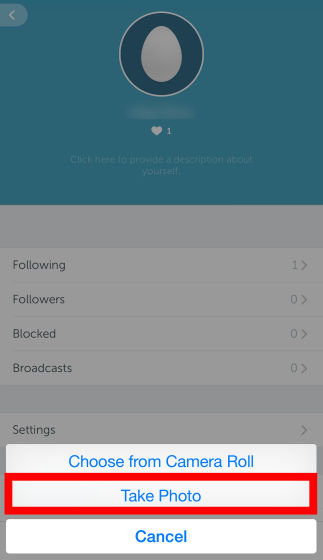
カメラへのアクセスを要求されるので、「OK」をタップ。
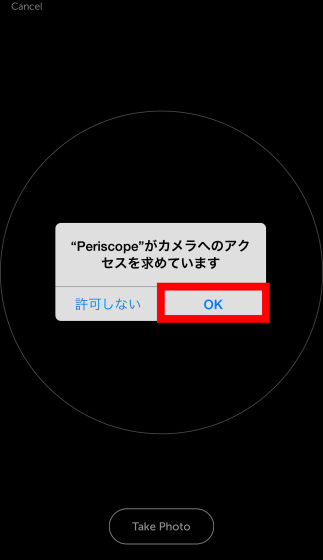
自動的にスマートフォンのフロントカメラが起動するので○の中にイメージにしたい被写体を入れて、「Take Photo」をタップ。

こんな感じでイメージが登録できます。
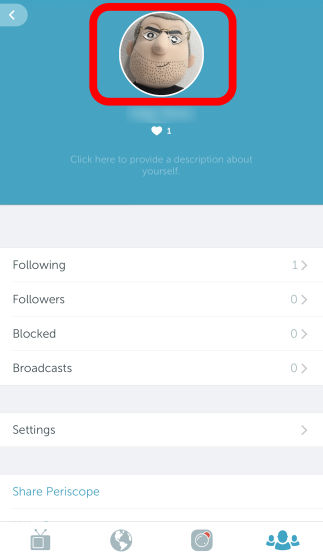
Twitterアカウントなしでも電話番号認証でアカウント作成できるようになった以外にも、今回のアップデートでは以下の2つの新機能が追加されています。
◆返信機能
1つはメッセージに対する返信機能。これまでは生配信を視聴するユーザーからのショートメッセージへ個別に返信ができずに、タイムライン上で配信主からのメッセージを表示させられるだけでしたが、視聴者のメッセージをタップして個別に直接、返信できるようになりました。
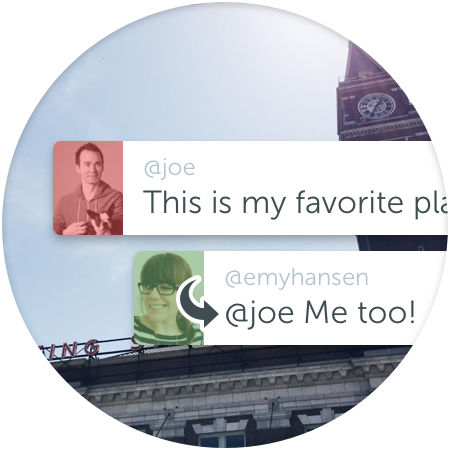
とはいえライブ中の配信主はメッセージに対して直接、口頭で反応することはあっても、タイピングが必要な返信は使い勝手がいまいちなのか、配信主が個別に返信する様子は、ライブ配信を見ていてもほとんど確認できませんでした。
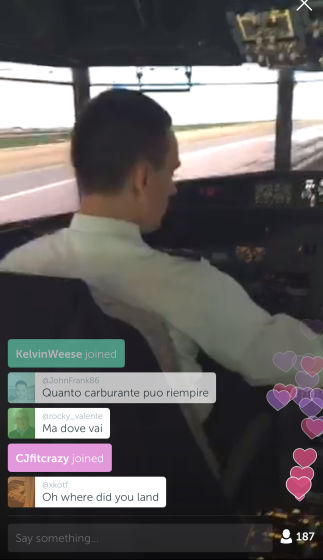
◆ブロック発動の通知機能
また、意味不明なメッセージや罵詈雑言を浴びせてくる荒らしの視聴者をブロックしたことがショートメッセージのタイムライン上に表示され、視聴者がみなブロック機能が発動されたことを理解できるようになりました。
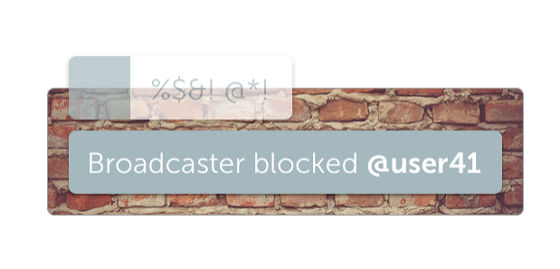
しつこい荒らし視聴者をブロックしたことが表示されることで、ブロック発動についての透明性や説明責任に役立つというわけです。

なお、記事作成時点ではPeriscopeはiOSアプリのみリリースされており、Androidアプリは近日、リリース予定とされています。







